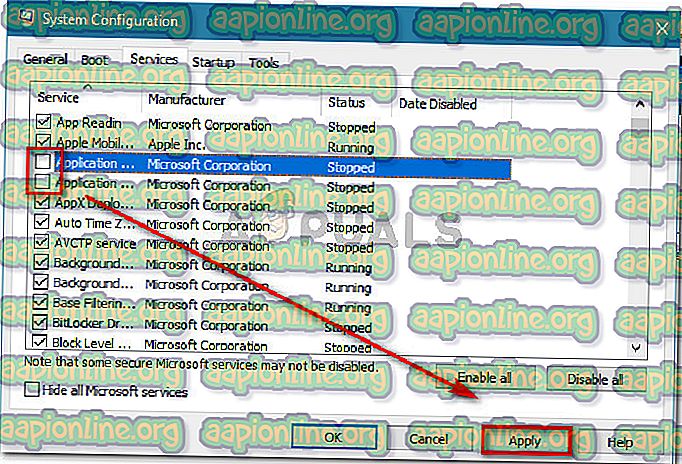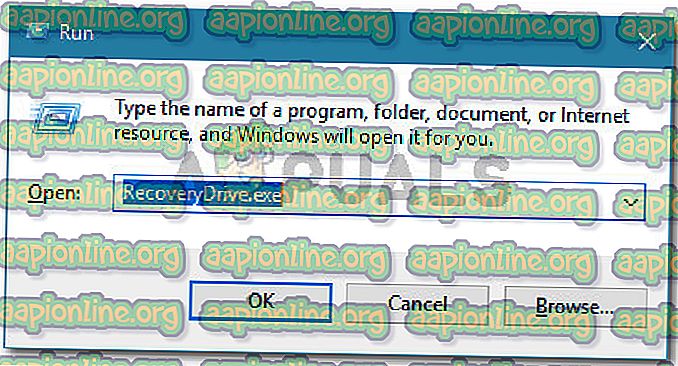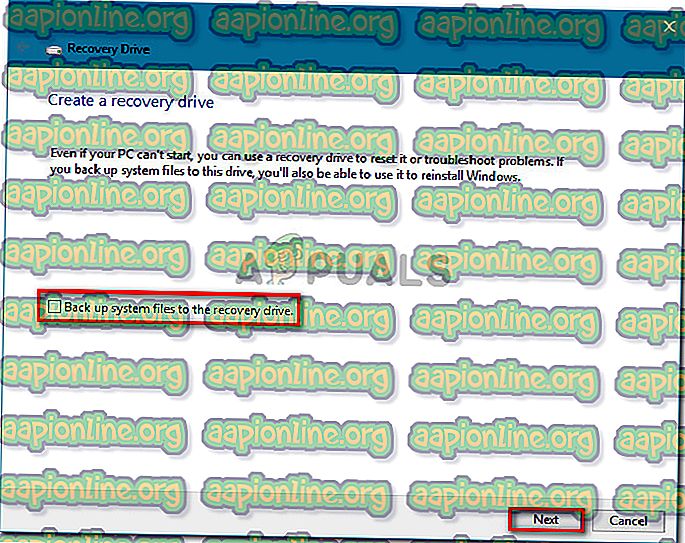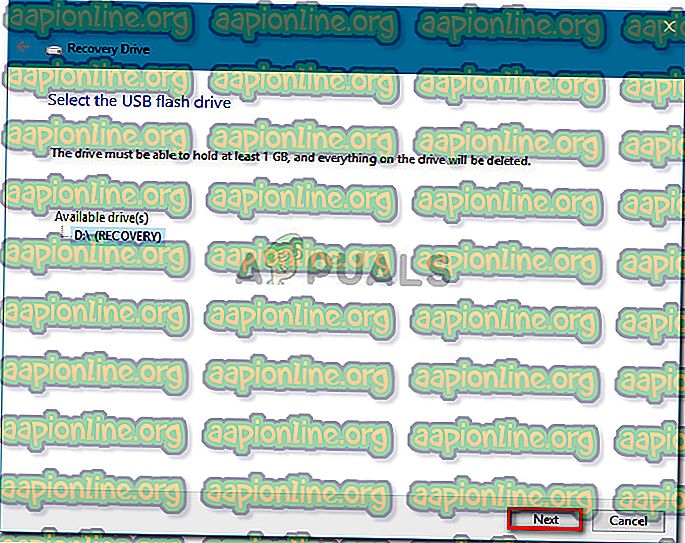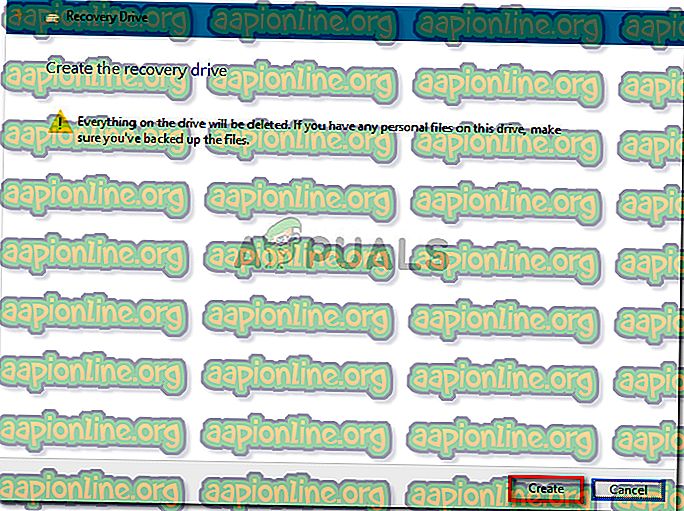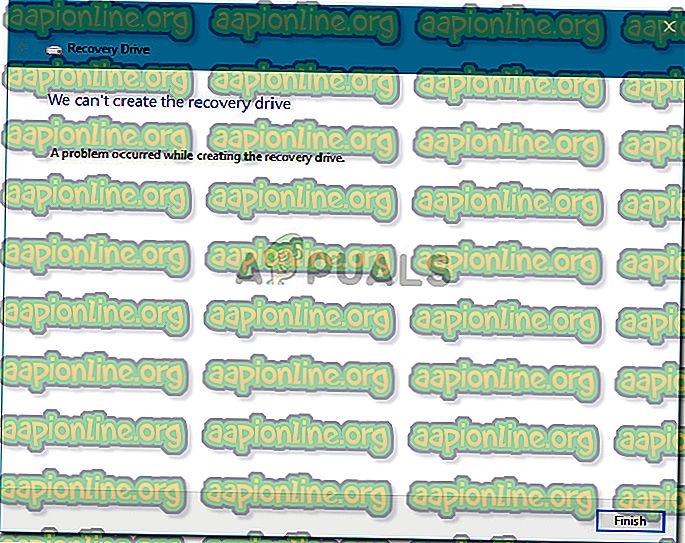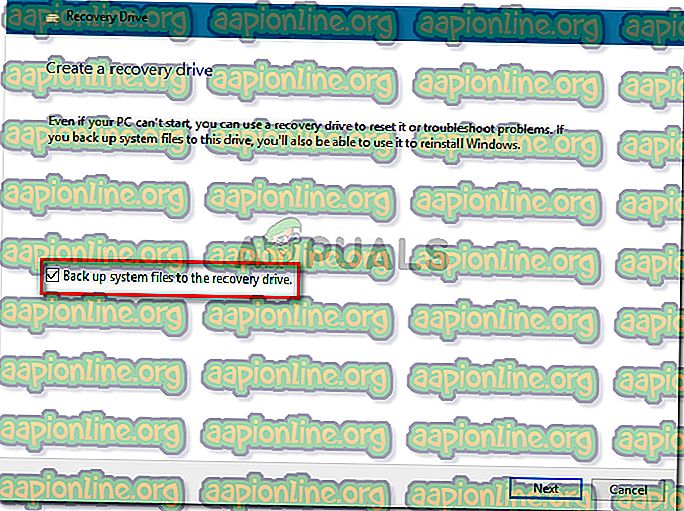Виправлення. Під час створення диска відновлення виникла проблема
Багато користувачів повідомили про проблеми під час спроби створити диск відновлення із системними файлами. Мабуть, для деяких користувачів процес припиняється до завершення резервного копіювання помилкою "Виникла проблема під час створення диска відновлення" . Як бачите, повідомлення про помилку дуже неоднозначне і насправді не допомагає нам визначити проблему.

Під час створення диска відновлення виникла проблема
Що викликає помилку "Проблема, яка виникає під час створення диска відновлення"?
Ми дослідили цю проблему, переглянувши різні звіти користувачів. З того, що ми зібрали, існує кілька досить поширених сценаріїв, які спричинить саме це повідомлення про помилку:
- USB-накопичувач, що використовується в процедурі відновлення, містить погані сектори - Це найпоширеніша причина, чому виникає ця помилка. Як виявляється, якщо ви намагаєтесь створити диск відновлення з флешки, вам потрібно переконатися, що він не містить поганих секторів.
- Деякі служби Microsoft Office перешкоджають процесу відновлення. Кілька користувачів вдалося без проблем створити диски відновлення після того, як вони відключили 3 процеси, використовувані Microsoft Word та Microsoft Excel.
- Проблема майстра відновлення диска - Ця проблема також може виникнути через глюк, який зберігається з Windows 7. Її можна обійти, дотримуючись набору інструкцій (метод 3).
- Пошкодження системних файлів - проблема може виникнути, якщо майстер намагається створити резервну копію деяких файлів, які були пошкоджені. Цей сценарій, як правило, може бути вирішений шляхом сканування SFC або встановлення ремонту (або чистої установки).
Якщо ви намагаєтеся вирішити цю конкретну проблему, ця стаття надасть вам список перевірених кроків щодо усунення несправностей. Нижче ви знайдете добірку методів, якими користувалися інші користувачі в подібній ситуації для вирішення проблеми.
Для найкращих результатів дотримуйтесь стратегій відновлення в тому порядку, в якому вони представлені, поки ви не знайдете виправлення, яке вдається вирішити помилку у вашій ситуації.
Спосіб 1: Форматування флешки
Деяким користувачам, які зіткнулися з помилкою "Виникла проблема під час створення диска відновлення", вдалося вирішити проблему, виконавши повний формат на USB-накопичувачі перед запуском RecoveryDrive.exe .
Як виявляється, підтверджено лише повний формат для вирішення проблеми, оскільки багато користувачів повідомили, що Fast (Quick) не змінив жодної зміни. Ось короткий посібник із повного форматування вашої флешки:
- Підключіть флешку та відкрийте Провідник файлів.
- Клацніть правою кнопкою миші на флешці, яку ви плануєте використовувати як диск відновлення, і виберіть Формат…
- Збережіть однаковий розмір файлової системи та розміщення одиниці розподілу, але не забудьте зняти прапорець, пов’язаний із швидким форматом.
- Клацніть Почати та чекайте успішного завершення процесу.
- Натисніть кнопку Так, щоб підтвердити форматування флешки.
- Після завершення формату відкрийте RecoveryDrive.exe ще раз і перевірте, чи зможете ви створити диск відновлення, не зіткнувшись з "Проблема, яка виникає під час створення диска відновлення".

Якщо цей метод не був корисним у вашому конкретному сценарії, перейдіть до наступного методу нижче.
Спосіб 2. Вимкніть 3 служби, пов’язані з Microsoft Office
Іншим користувачам вдалося вирішити проблему, відключивши ряд служб, пов’язаних з Microsoft Word та Microsoft Excel. Хоча немає офіційного пояснення того, чому це виправлення ефективне, користувачі припускають, що це, мабуть, пов'язане з втручанням між процесом віртуалізації програми та копіями тонів .
Ось процеси, які можуть бути причетні до передбачуваного втручання:
- Обробник віртуалізації клієнта (cvhsvc)
- Агент служби віртуалізації додатків (sftvsa)
- Клієнт віртуалізації додатків (sftlist)
Деяким користувачам, які зіткнулися з тією ж проблемою, вдалося вирішити проблему, скориставшись екраном конфігурації системи, щоб запобігти запуску цих 3 процесів при наступному запуску системи. Ось короткий посібник, як це зробити:
- Натисніть клавішу Windows + R, щоб відкрити діалогове вікно Запуск. Потім введіть “ msconfig ” і натисніть Enter, щоб відкрити вікно налаштування системи .

- Всередині вікна налаштування системи натисніть на вкладку Послуги. Після цього зніміть прапорець Сервісні вікна, пов’язані з клієнтом віртуалізації додатків, агентом служби віртуалізації додатків та обробником віртуалізації клієнта . Після відключення послуг натисніть Застосувати, щоб зберегти зміни.
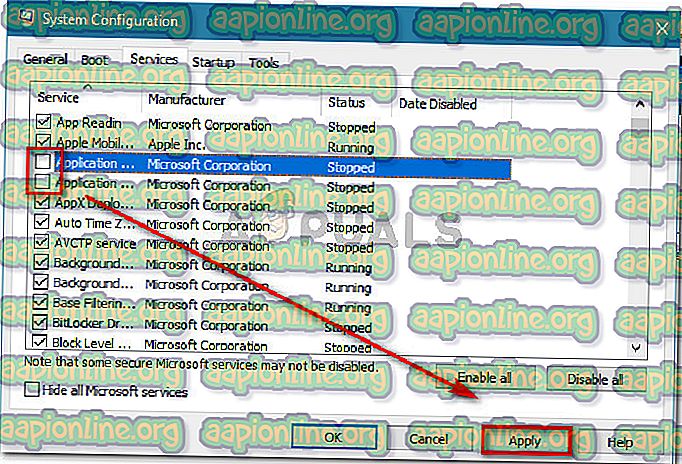
- Перезавантажте комп’ютер і дочекайтеся завершення наступного запуску. Після цього відкрийте RecoveryDrive.exe і спробуйте створити диск відновлення знову. Ви більше не повинні стикатися з помилкою "Виникла проблема під час створення диска відновлення" .
- Якщо цей метод був успішним, поверніться до вікна « Конфігурація системи» (використовуючи крок 1) і ввімкніть повторно процеси, які раніше відключили.
Якщо цей метод не був ефективним, перейдіть до наступного способу нижче.
Спосіб 3: Використання двоетапного трюку
Це може здатися дивним трюком, але багатьом користувачам вдалося завершити створення диска відновлення, запустивши утиліту RecoveryDrive.exe за два етапи, не виходячи з програми.
Немає пояснень, чому це працює, але користувачі припускають, що це, ймовірно, виникає через проблему Microsoft, яка була залишена без розгляду протягом декількох років (повідомляється, що ця проблема також виникає в Windows 8 та Windows 7.
Щоб використати двоетапний фокус на відновлення, вам потрібно буде дістатись до кінця майстра відновлення диска (якщо системні файли Резервне копіювання у поле диска відновлення не встановлено), не натискаючи кнопку Готово. Натомість ви будете використовувати Alt + B, щоб повернутися до першої сторінки на початковому екрані, а потім повторити процес, якщо встановлено прапорець Резервне копіювання системних файлів до вікна відновлення .
Ось покроковий посібник, як це зробити:
- Натисніть клавішу Windows + R, щоб відкрити діалогове вікно Запуск . Потім введіть “ RecoveryDrive.exe ” і натисніть Enter, щоб відкрити інструмент Recovery Media Creator .
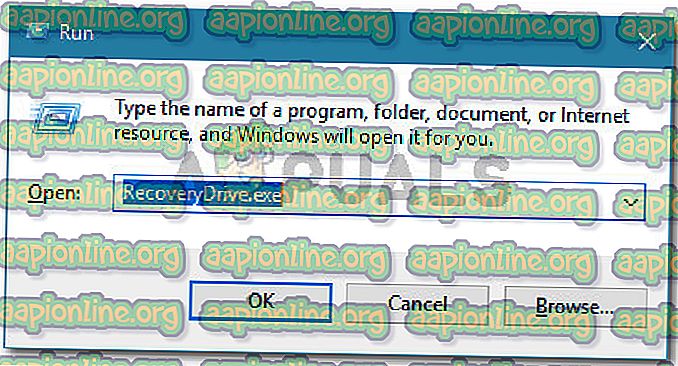
- У першому вікні диска відновлення зніміть прапорець, пов’язаний із Резервне копіювання системних файлів на диск відновлення та натисніть кнопку Далі .
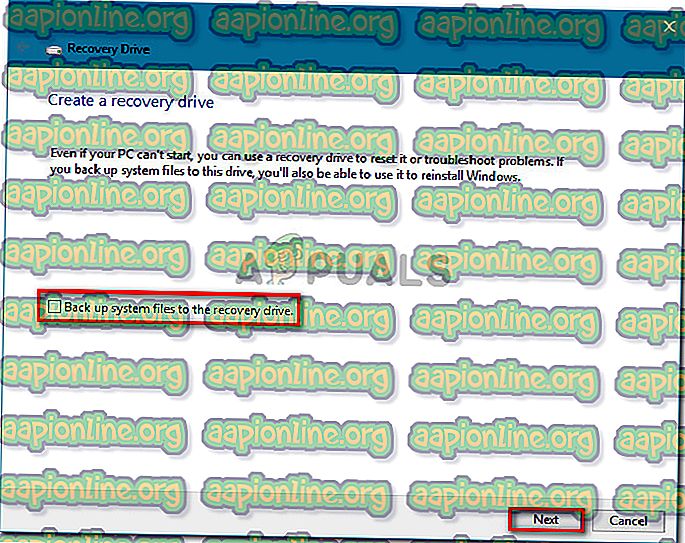
- Виберіть диск, який буде використовуватися як диск відновлення, а потім знову натисніть кнопку Далі .
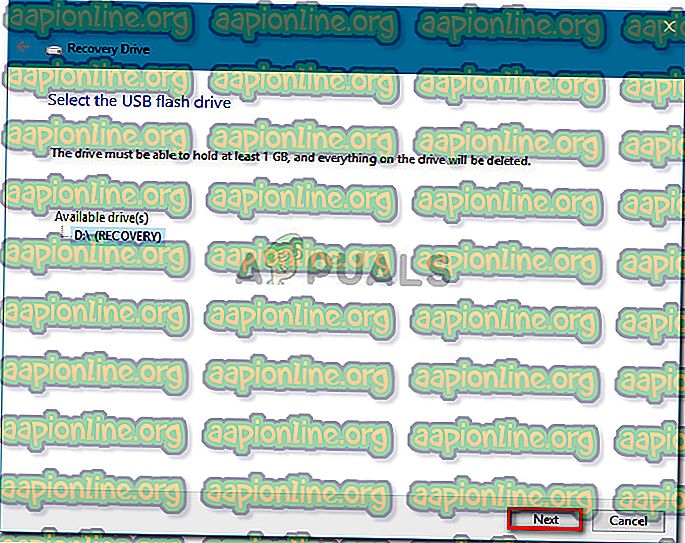
- На наступному екрані натисніть кнопку Створити, щоб розпочати процес створення диска відновлення.
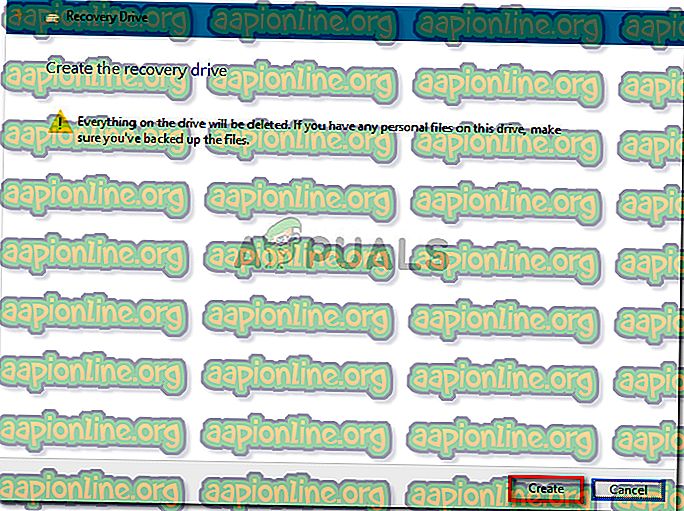
- Коли ви побачите помилку "Проблема, яка виникає під час створення диска відновлення", не натискайте кнопку " Готово" . Натомість натисніть клавішу Alt + B, щоб поступово повторити кроки до тих пір, поки не досягнете самого початку.
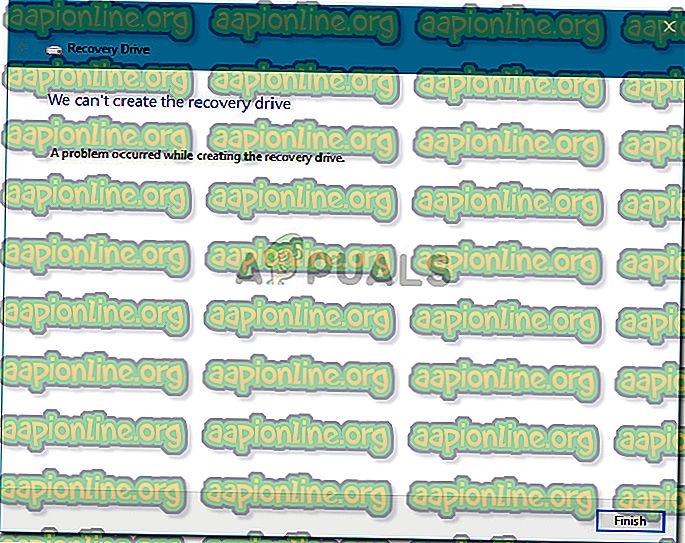
- Тепер переконайтесь, що прапорець " Резервне копіювання системних файлів у відновлювальному диску" ввімкнено, і повторіть дії. Цього разу ви зможете завершити процес, не стикаючись з помилкою "Проблема, яка виникала під час створення диска відновлення" .
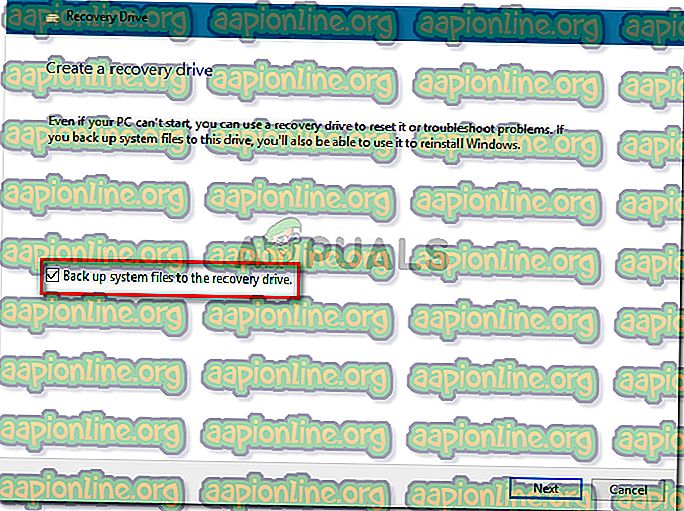
Якщо цей метод не допоміг вам створити диск відновлення, перейдіть до наступного способу нижче.
Спосіб 4: Проведення сканування SFC
Деякі користувачі повідомили, що проблему було вирішено повністю після сканування SFC на своїй машині. Для них диск відновлення почав нормально функціонувати після перезавантаження.
Сканування SFC (перевірка системних файлів) вивчить системні файли на предмет будь-яких пошкоджень та замінить усі виявлені пошкоджені події на локально збережені здорові копії. Цей процес може зайняти досить багато часу (залежно від розміру вашого диска), тому переконайтесь, що у вас є час.
Виконайте наведені нижче дії, щоб виконати сканування SFC на вашому пристрої:
- Натисніть клавішу Windows + R, щоб відкрити команду Run. Потім введіть “ cmd ” і натисніть Ctrl + Shift + Enter, щоб відкрити піднятий командний рядок. За запитом UAC (Контроль облікових записів користувачів) натисніть Так, щоб надати адміністративні права.

- Усередині піднятого командного рядка введіть “ run / scannow ” та натисніть Enter, щоб ініціювати сканування SFC (System File Checker) . Після ініціювання сканування зачекайте, поки процес завершиться. Не вимикайте комп’ютер (або закривайте вікно CMD) протягом цього часу.

- Після закінчення сканування закрийте підвищений CMD і перезавантажте машину. При наступному запуску перевірте, чи вирішена проблема шляхом спроби створити диск відновлення ще раз.
Якщо помилка "Виникла проблема під час створення диска відновлення" все ще виникає, перейдіть до наступного методу нижче.
Спосіб 5: Виконання чистої установки або ремонту
Якщо ви досягли цього безрезультатно, велика ймовірність, що ваша система страждає від основної корупційної проблеми, яка в кінцевому підсумку порушила інструмент Recovery Media Creator.
Кілька користувачів у подібній ситуації повідомили, що метод було вирішено лише після того, як вони виконали чисту установку. Якщо ви хочете пройти цей маршрут, ви можете дотримуватися нашої покрокової статті ( тут ).
Але є ще кращий варіант, який дозволить вам перевстановити всі компоненти Windows без необхідності видаляти особисті файли. Встановлення для ремонту дозволить зберегти всі ваші особисті файли (включаючи зображення, програми та налаштування користувача) - лише компоненти Windows будуть перевстановлені. Ви можете виконати встановлення ремонту, дотримуючись цього посібника ( тут ).